Sida loo dajiyo WiFi Range Extender, Kobciyaha, iyo ku celiyaha
Haddii aad u soo iibsatay WiFi Range Extender gurigaaga ama xafiiskaaga, laakiin aadan aqoon sida loo dejiyo, markaa waxaad timid meeshii saxda ahayd. Waxaan ku tusi doonaa sida loo sameeyo WiFi Range Extender(how to set up a WiFi Range Extender) si aad sidoo kale u isticmaali karto routerkaaga WiFi meel fog. Waxaad u diyaarin kartaa gurigaaga, xafiiskaaga, machadka waxbarashada, ama meel kasta oo kale.
Waa maxay Fidiyaha Range WiFi
Fidiyaha Range WiFi wuxuu(WiFi Range Extender) kaa caawinayaa inaad kordhiso tirada routerkaaga WiFi ee jira . Aynu ka soo qaadno in aad haysato router dabaqa hoose ah, oo aadan helin calaamad WiFi wanaagsan dabaqa labaad ee isla dhismaha. Waxaad isticmaali kartaa fidinta kala duwan ee WiFi si aad u hesho calaamad WiFi ka fiican dabaqa labaad.
Kahor intaadan bilaabin:(Before getting started:)
- Waa inaad ogaataa inaan isticmaalnay fidiyaha TP-Link WiFi (gaar ahaan, TP-Link RE 200 WiFi N 300Mbps dual-band AC750 ). Si kastaba ha noqotee, tani waa hage guud oo aad isticmaali karto si aad u dejiso fidiyaha kala duwan ee WiFi ilaa intaad fahmi karto habka.
- Waa inaad heshaa signalka WiFi ugu yar meesha aad rabto inaad ku rakibto qalabka.
- Fidiyahaaga kala duwan ee WiFi(WiFi) waa inuu lahaadaa koronto.
- Waxaan isticmaalnay kombuyuutar si aan sawirada shaashadda u qaadno oo u dejino. Si kastaba ha noqotee, waxaad sidoo kale ka samayn kartaa mobilada sidoo kale.
- Waa inaad haysaa routerkaaga WiFi iyo fidiyaha kala duwan si aad u hesho xidhiidh hufan.
Akhri(Read) : Sida loo hagaajiyo signalka Shabakadda Wireless(improve Wireless Network Signal) -ka ee Windows 10.
Sida loo sameeyo WiFi Range Extender
Raac tillaabooyinka soo socda si aad u dejiso fidiyaha xadka WiFi-
- Sii sahayda korantada fidiyahaaga kala duwan ee WiFi .
- Ku xidh kombiyuutarkaaga shabakadda WiFi -ga cusub(WiFi)
- Fur website-ka fidiyaha oo samee furaha sirta ah si aad u gasho
- Dooro isha shabakadda WiFi
- U deji(Set) erayga sirta ah ee 2.4GHz iyo sidoo kale 5GHz
- Deji oo xaqiiji SSID cusub
Si aad u bilowdo, hubi inaad ka helayso signalka WiFi ugu yar routerkaaga (WiFi)WiFi ee jira . Haddii kale(Otherwise) , fidiyahaagu ma ogaan karo isha. Hubinta ka dib, sii korantada fidinta xadka WiFi , oo waxay bilaabi doontaa baahinta SSID . Waxaad u baahan tahay inaad ku xidhid SSID(SSID) -kaas kumbuyuutarka ama mobilka.
Kadib samaynta xiriir guul leh, waxaad u baahan tahay inaad furto degelka u dhigma ee fidiyahaaga. Way ka duwan tahay soosaarayaasha kala duwan, waxaadna ka heli kartaa ciwaanka mareegaha buug-gacmeedka adeegsadaha ee lagu siiyay fidiyaha kala duwan. Ka dib markaad furto website-ka, waxaad u baahan tahay inaad abuurto furaha sirta ah. Furahaan waxaa loogu talagalay guddiga maamulka fidiyahaaga ee kala duwan.
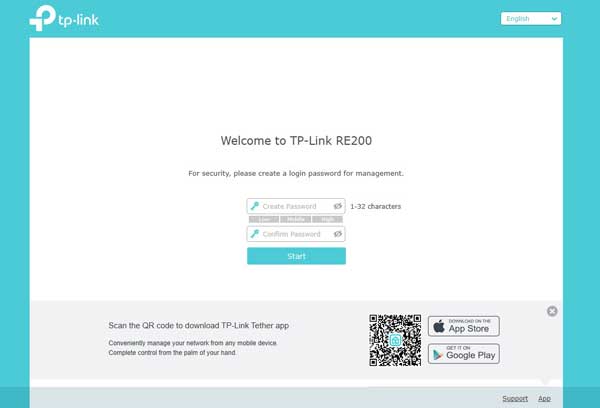
Taas ka dib, waxaad arki kartaa dhammaan shabakadaha WiFi ee lagu ogaado qalabkaaga. Waxaad u baahan tahay inaad doorato SSID(SSID) -ka routerka jira oo aad horay u sii wado.
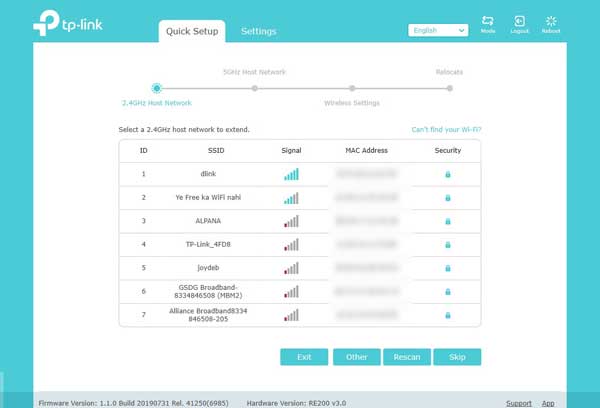
Halkan waa inaad gelisaa erayga sirta ah ee shabakada WiFi ee jirta (shabakadda isha). Si kale haddii loo dhigo, kani waa erayga sirta ah ee aad isticmaasho si aad mobile-kaaga ama kombiyuutarkaaga ugu xidho routerkaaga WiFi ee hadda jira.(WiFi)
Haddii routerkaaga WiFi uu leeyahay furaha sirta ah ee kala duwan ee 2.4GHz iyo 5GHz band, waxaad u baahan tahay inaad si habboon u geliso.
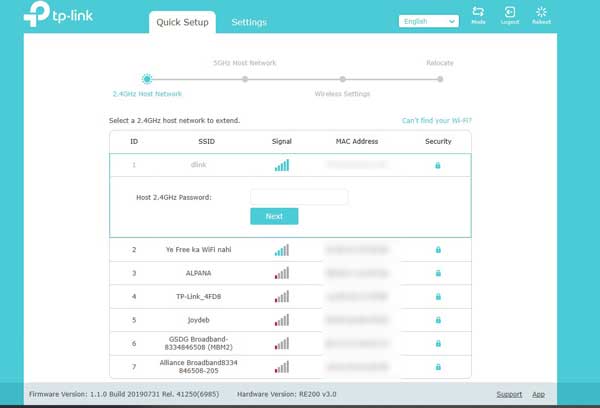
Si kastaba ha noqotee, haddii routerkaaga WiFi uusan lahayn band 5GHz, waxaad raaci kartaa 2.4GHz oo keliya. Ka dib markaad xaqiijiso lambarka sirta ah, waxaad u baahan tahay inaad dejiso SSID fidiyahaaga xadka WiFi .
Haddii qalabkaagu uu taageerayo band 5GHz, waxaad u dejin kartaa SSID kala duwan 2.4GHz iyo 5GHz.
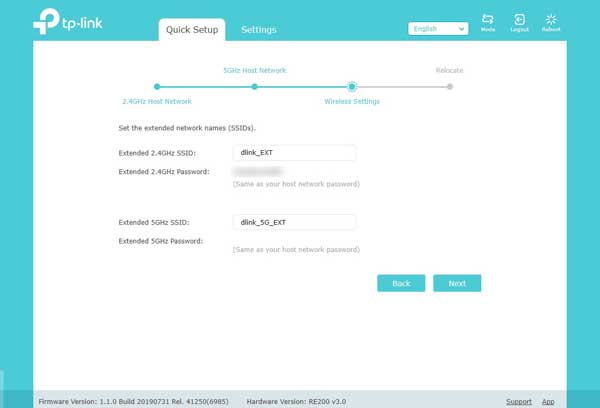
Ka dib dejinta taas, waxaad isticmaali kartaa fidinta xadka WiFi dhibaato la'aan.
Xusuusin:(Notes:)
- Inta badan fidiyeyaasha kala duwan ee WiFi waxay leeyihiin laba nooc oo aasaasiga ah. Waxay kala yihiin Access Point iyo Repeater . Habkan aan kor ku soo sheegnay waxa uu bixiyay hage kooban oo ku saabsan sida loo isticmaalo qalabkaas sidii ku celis ahaan. Si kastaba ha noqotee, haddii aad rabto inaad u beddesho xidhiidhkaaga internetka ee fiilo isku xirka wireless oo aad u isticmaasho fidinta router ahaan, sidoo kale waad sameyn kartaa.
- Had iyo jeer isticmaal daboolka ugu sarreeya(Maximum Coverage) ama ikhtiyaarka la midka ah ee ku jira guddiga maamulkaaga. Doorashadan oo kale waxay kaa caawinaysaa inaad hesho calaamad iyo tayada shabakad ka wanaagsan.
Waxaan rajeyneynaa in hagahan uu ku caawin doono.
Akhri soo socda(Read next) : Talooyin lagu kordhinayo Xawaaraha WiFi iyo xoogga ishaarada(increase WiFi Speed and Signal strength) iyo aagga daboolka.
Related posts
WiFi Extender vs WiFi Repeater - kee baa ka wanaagsan?
Dib u eegida TP-LINK RE450 AC1750 Wi-Fi Range Extender
Dib u eegista TP-LINK RE210 AC750 Wi-Fi Range Extender
Dib u eegista ASUS RP-AC52 - Fidinta Kala Duwan ee Shabakadda 802.11ac WiFi
Sida loo xaliyo dhibaatooyinka WiFi gudaha Windows 11/10
Ka saar Talaabada loo baahan yahay degdega marka aad ku xidhan tahay shabakada WiFi
Aaladaha Iskaanka Shabakadda WiFi ee Bilaashka ah ee ugu Fiican Windows 11/10
Sida loo sugo WiFi-gaaga - ogow cidda ku xidhan
Soo ogow cidda isticmaalaya Xidhiidhka Shabakadda Wireless-kaaga
Khatarta goobaha WiFi dadweynaha ee bilaashka ah
Dib u eegis Edimax N300 - Fidiyaha Wi-Fi-ga La Awoodi Karo
Sida loo cabbiro xoogga signallada WiFi gudaha Windows 10
Dib u eegista ASUS RP-AC56 Wireless-AC1200 Dual-Band Range Extender
WiFi kuma weydiin doono erayga sirta ah gudaha Windows 11/10
Sida loo helo WiFi bilaash ah meel kasta oo Laptop ama telefoon ah
Daaqadaha kuma xidhna WiFi marka la bilaabayo
WiFi badbaado ma u yahay caafimaadkaaga iyo gurigaaga?
Talooyin Badbaado WiFi: Taxaddar aad ka Qaadato Goobaha Dadweynaha
WiFi ku xidhan, laakiin ma jiro wax internet ah oo Windows 10 ah
Sida loo ilaaliyo oo loo ilaaliyo routerkaaga WiFi
